Google Play не работает? Вот как исправить
Эти простые советы и рекомендации помогут решить проблему с неработающим Google Play.
Google Play — одно из тех приложений, которые мы воспринимаем как должное, главным образом потому, что оно просто работает как посредник между пользователями и их приложениями. Однако ад замерзает, а небо падает, как только вы сталкиваетесь с проблемами, когда Google Play не работает. Как вы загрузите новое приложение, которого так долго ждали? Определенного руководства по исправлению Google Play не существует, но мы собрали ряд советов и приемов, которые помогут.
- Это у вас или у всех?
- Принудительно закрыть приложение
- Включите режим полета
- Включить и выключить Wi-Fi
- Перезагрузите маршрутизатор Wi-Fi.
- Перезагрузите телефон
- Стереть кеш приложения
- Удалить данные магазина Google Play
- Проверить удаленные приложения
- Проверьте настройки даты и времени
- Удалить или отключить VPN
- Удалите Плей Маркет
- Проверьте сервисы Google Play
- Удалите и добавьте свою аккаунт Google
- Проверьте коды ошибок Play Store
- Заводские настройки телефона
Примечание редактора. Некоторые шаги в этой статье были выполнены с использованием Xiaomi Mi 11 с 5G под управлением Android 12. Шаги могут отличаться в зависимости от вашего аппаратного и программного обеспечения.
Некоторые шаги в этой статье были выполнены с использованием Xiaomi Mi 11 с 5G под управлением Android 12. Шаги могут отличаться в зависимости от вашего аппаратного и программного обеспечения.
Убедитесь, что проблема не глобальна
Прежде чем вы выполните ряд шагов, пытаясь решить проблему, убедитесь, что проблема не в самом Google. Лучший способ сделать это — почитать новости, чтобы узнать, сообщают СМИ о проблемах. Если достаточное количество изданий и блогеров заявляют о подобных проблемах, это временная проблема с сервером, которая исправится, просто проявите немного терпения.
Принудительно закройте магазин Google Play
Иногда простое принудительное закрытие — это все, что нужно, когда у есть проблемы с неработающим магазином Google Play! Вы можете сделать это, просто смахнув Google Play на переключателе многозадачных приложений. Или вы также можете сделать это через настройки.
Как принудительно закрыть приложение на Android:
- Откройте приложение «Настройки».

- Зайдите в Приложения.
- Выберите Все приложения.
- Нажмите на Play Маркет (найдите с помощью поиска).
- Нажмите Закрыть.
- Выберите ОК.
Подробнее: Советы по ускорению Android
Включите авиарежим
Не уверен, насколько это работает, но я слышал, что многие люди говорят, что включение и выключение режима полета поможет магазину Google Play вернуться в нужное русло. Эй, это не сложный процесс, и это безопасно. Почему бы не попробовать, верно?
Как включить режим полета:
- Откройте приложение «Настройки».
- Зайдите в Подключение и общий доступ.
- Включите режим полета .
Включить и выключить Wi-Fi
Как и в случае с режимом полета, проблема может заключаться в Wi-Fi. Не говоря уже о том, что в вашей сети вполне могут быть простые проблемы с подключением. Включайте и выключайте Wi-Fi и поиграйтесь с Google Play. Это может помочь.
Включайте и выключайте Wi-Fi и поиграйтесь с Google Play. Это может помочь.
Как включить/выключить Wi-Fi:
- Откройте приложение «Настройки».
- Зайдите в Wi-Fi .
- Переключить Wi-Fi .
Перезагрузите маршрутизатор
Перезагрузите маршрутизаторЯ исправил одну или две проблемы с Wi-Fi, просто перезапустив маршрутизатор. Возможно не всегда иметь смысл, но попробуйте, и вы можете повлиять на магию Wi-Fi достаточно, чтобы все снова заработало. Некоторые маршрутизаторы позволяют запускать перезагрузку через приложение, в то время как другие имеют физическую кнопку. Если у вас нет ни того, ни другого, вы можете отключить источник питания маршрутизатора и снова подключить его.
Перезагрузите телефон
Что-то такое простое, как перезагрузка, может помочь. Мы обнаружили, что это решает большинство простых проблем со смартфонами. Это займет минуту или две и может сработать.
Очистите кеш Google Play
Кэш-память — невероятный инструмент. Телефон может сократить использование данных и ускорить время загрузки за счет локального хранения данных. В противном случае эти данные нужно было бы загружать каждый раз, когда вы заходите на страницу, что не нужно, если нет никаких изменений. Плохая часть в том, что старые данные накапливаются и могут неправильно себя вести. Вот почему полезно время от времени очищать кеш.
Как стереть кеш приложения на Android:
- Откройте приложение «Настройки».
- Зайдите в Приложения .
- Выберите Все приложения .
- Нажмите на Play Маркет.
- Нажмите «Очистить» .
- Выберите Очистить кеш .
Связанный: Что такое флэш-память и как она работает?
Удалить данные Google Play
Очистки кеша недостаточно? Пришло время достать более крупные пушки и по-настоящему навести порядок.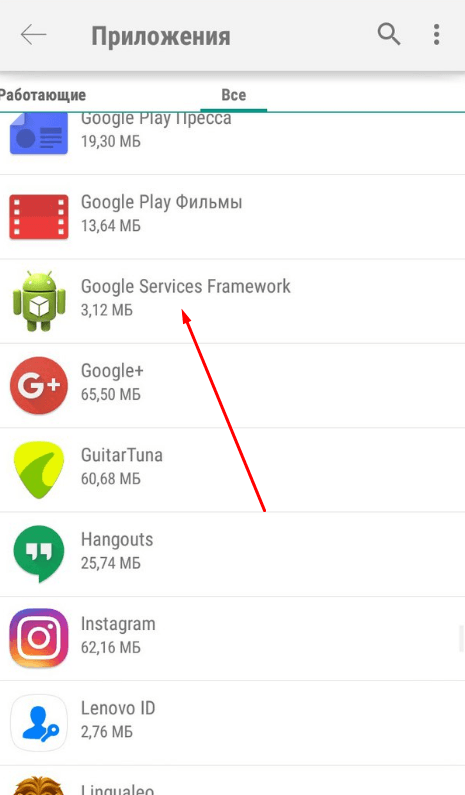 Откройте свои настройки и войдите в диспетчер приложений, как вы это делали, чтобы очистить кеш и удалить связанные данные.
Откройте свои настройки и войдите в диспетчер приложений, как вы это делали, чтобы очистить кеш и удалить связанные данные.
Как удалить данные приложения на Android:
- Зайдите в Приложения .
- Выберите Все приложения .
- Нажмите на Play Маркет.
- Нажмите «Очистить» .
- Выберите Очистить все.
Взгляните на отключенные приложения
Имейте в виду, что некоторые приложения нуждаются друг в друге для правильной работы. Особенно при работе с системными приложениями, такими как Google Play Маркет. Вы недавно отключали какие-либо приложения? Это может быть причиной ваших проблем с Play Store.
Как проверить отключенные приложения на Android:
- Откройте приложение «Настройки».
- Зайдите в Приложения.
- Выберите Все приложения .
- Если какие-либо приложения отключены, вы увидите список в «Удаленные системные приложения».

- Зайдите в любые приложения, которые отключены, и нажмите « Включить » .
- Проверьте, работает ли Google Play Маркет.
Проверьте настройки даты и времени
Это может показаться глупым предложением, но часто это может быть причиной многих проблем с Play Store. Это может быть связано с тем, что серверы Google не могут синхронизировать ваши настройки даты и времени. Вернитесь и включите их автоматически, если это не так. Если это не помогает, попробуйте установить время и дату как можно точнее. Просто немного поэкспериментируйте с настройками времени и даты.
Как изменить настройки даты и времени на Android:
- Откройте приложение «Настройки».
- Зайти в Расширенные настройки .
- Выберите Дата и время .
- Установите переключатель «Настраивать время автоматически» , чтобы получать информацию о времени из Интернета.

- Кроме того, вы можете отключить его и выбрать все вручную.
- Вы также можете выбрать «Настраивать часовой пояс автоматически» и «Использовать местоположение для установки часового пояса» .
Читайте также: Распространенные проблемы с Android и способы их устранения
Удалить настройки VPN
Многие пользователи VPN говорят, что сталкивались с проблемами повсюду. Вы пытались деактивировать их (если вы их используете)? Если вы используете приложение VPN, вы можете войти в приложение и отключить безопасное соединение. Если вы добавили VPN вручную, вы можете зайти в «Настройки» и отключить его.
Как удалить настройки VPN на Android:
- Откройте приложение «Настройки».
- Нажмите на VPN .
- Передвиньте переключатель в положение выключить.
Читайте также: Лучшие VPN-приложения для Android
Просто удалите его!
Если ничего не помогает, лучше всего удалить Play Store.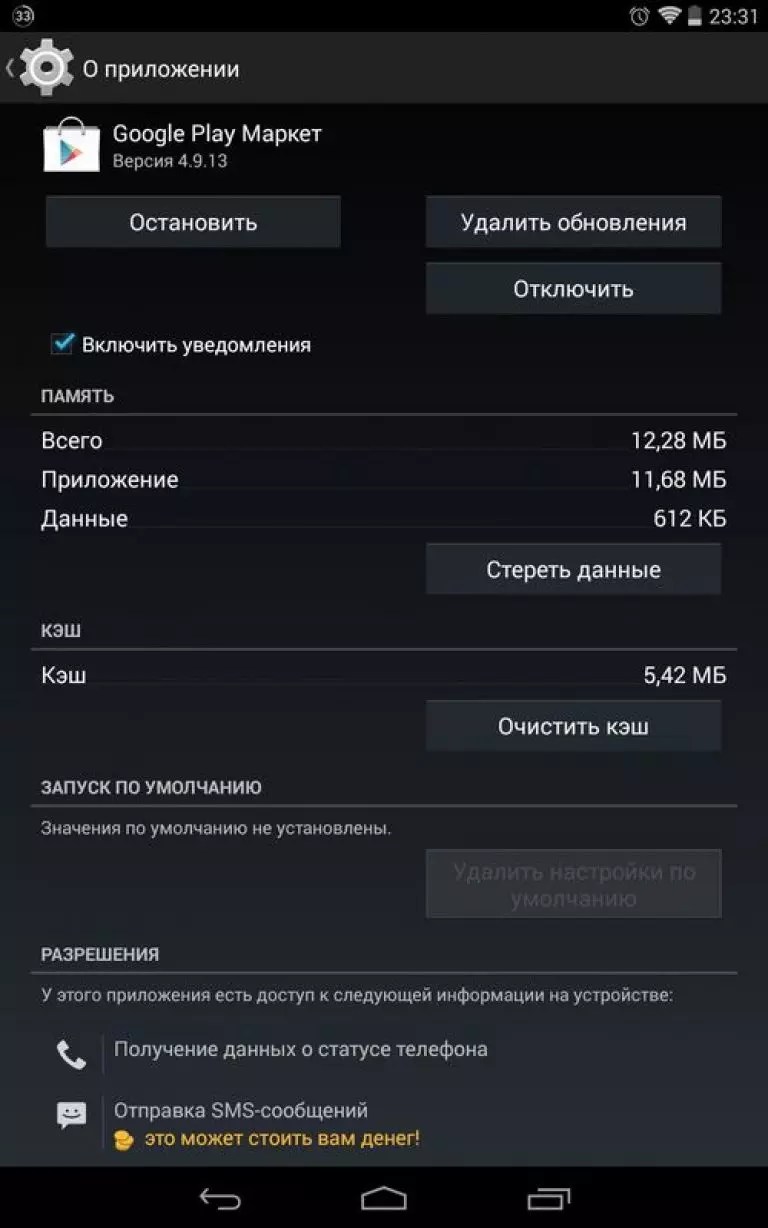 Единственная хитрость в том, что это системное приложение, и вы действительно не можете просто так избавиться от него. Вы можете удалить обновления, откатив приложение на более старую версию. Вы можете обновить его позже, так что не беспокойтесь — это безопасная процедура.
Единственная хитрость в том, что это системное приложение, и вы действительно не можете просто так избавиться от него. Вы можете удалить обновления, откатив приложение на более старую версию. Вы можете обновить его позже, так что не беспокойтесь — это безопасная процедура.
Как удалить обновления Play Маркета:
- Откройте приложение «Настройки».
- Зайдите в Приложения.
- Выберите Все приложения .
- Найдите Play Маркет и зайдите в настройки приложения.
- Нажмите «Удалить обновления» .
- Нажмите ОК.
Может быть проблема в сервисах Google Play?
Можно сказать, что приложения Google — это двигатель, который приводит в движение смартфонов Android. Да, мы говорим о том странном приложении, которое время от времени нужно обновлять при попытке получить другое приложение. Многие понятия не имеют, что это такое, но так получилось, что это магистраль телефона. Приложения Google предлагают одни из самых интересных доступных функций, и все они работают на базе сервисов Google Play .
Приложения Google предлагают одни из самых интересных доступных функций, и все они работают на базе сервисов Google Play .
Попробуйте очистить кеш и данные, выполнив те же действия, что и выше. Единственное отличие в том, что вместо доступа к магазину Google Play вы переходите к службам Google Play в диспетчере приложений. Как и любое другое приложение, Службы Google Play могут время от времени давать сбои, поэтому стоит поиграть с ними, если у вас есть какие-либо проблемы, связанные с Google.
Удалите и снова войдите в свою аккаунт Google
Я не очень верю в это, но некоторые предлагают сбросить настройки аккаунта Google, чтобы исправить определенные проблемы. Я полагаю, стоит попробовать, прежде чем хвататься за последний (и самый экстремальный) совет.
Как удалить аккаунт Google на Android:
- Войдите в приложение «Настройки».
- Выберите Аккаунты и синхронизация.
- Нажмите на свой аккаунт Google.

- Нажмите «Удалить аккаунт» .
- Подтвердите, снова нажав «Удалить аккаунт».
Как добавить аккаунт Google на телефон Android:
- Войдите в приложение «Настройки» .
- Выберите Аккаунты и синхронизация.
- Нажмите Добавить аккаунт .
- Нажмите на Google .
- Войдите в свой аккаунт Google и следуйте инструкциям.
Вы получаете код ошибки?
Работать с кодами ошибок может быть проще, так как система в значительной степени сообщает вам, что происходит. Немного исследований, и вы должны знать, в чем проблема и как ее исправить. Давайте рассмотрим некоторые из самых популярных кодов ошибок Play Store, с которыми вы можете столкнуться.
Распространенные ошибки в Google Play StoreОшибка Google Play 944
Тем, кто получил код ошибки 944, не нужно паниковать. Этот код сообщает вам, что серверы Google отключены или имеют проблемы с подключением. Очевидное решение — подождать, пока Google исправит свои проблемы.
Очевидное решение — подождать, пока Google исправит свои проблемы.
Ошибка Google Play 919
У вас закончилось место! Попытки загрузить это приложение снова и снова не помогут, так как этот код ошибки в значительной степени говорит вам, что приложение больше не помещается в телефоне. Наведите беспорядок и удалите ненужные приложения.
Ошибка 481 в Google Play
Этот код означает, что в вашем аккаунте произошла серьезная ошибка. Будем надеяться, что никому из вас никогда не придется видеть эти коды ошибок, так как это, вероятно, означает конец вашему аккаунту Google. Единственное решение — удалить старый аккаунт и зарегистрировать новый.
Подробнее: Как исправить распространенные коды ошибок Google Play Store
Ошибка 505 в Google Play
Эта ошибка обычно возникает из-за того, что похожие приложения ищут одно и то же разрешение, что вызывает конфликт. Google, возможно, исправил это в более поздних обновлениях, поскольку эта ошибка чаще встречается на телефонах с Android 4 KitKat и более старыми версиями.
Ваша первая попытка исправить это должна заключаться в очистке кеша Play Store и Google Play Services. Кроме того, вы можете удалить и повторно установить обновления в магазине Google Play. Кроме того, убедитесь, что вы используете последнюю версию прошивки, доступного для вашего телефона Android.
Ошибка Google Play 927
Эта ошибка Play Store появляется при попытке загрузить или обновить приложение, но этот конкретный код возникает только тогда, когда Play Store оказывается в середине собственного обновления.
Лучшее решение — дождаться завершения обновления и установки Play Store, а затем повторить попытку. Кроме того, вы можете очистить данные приложений для Play Store и Google Services.
Сброс данных
Если ничего не помогло, и у вас по-прежнему есть проблемы с неработающим Google Play, очистите телефон и запустите его заново. На данный момент мы понятия не имеем, что может быть причиной расхождений в вашем Play Store, но сброс заводских данных, решает большинство проблем, поскольку он удаляет все на телефоне и оставляет его таким, каким он был, когда вы его включили в первый раз. Вы можете выполнить сброс заводских данных, нажав кнопку ниже и следуя инструкциям.
Вы можете выполнить сброс заводских данных, нажав кнопку ниже и следуя инструкциям.
Читайте также : Как сбросить Android до заводских настроек
Мы надеемся, что один из этих методов восстановил работу вашего магазина Google Play. Если ничего не помогает, проблема должна быть глубже, чем обычно, и вам, вероятно, следует обратиться в службу технической поддержки.
Рекомендуемые статьи
Похожие посты
Не пропустите
Что делать, если на Android не работает Google Play Market
Пользователи Android-смартфонов и планшетов не могут обойтись без Google Play Market. Где, как не с него, качать приложения, музыку, игры? Да, кто-то использует сторонние ресурсы, но они далеко не безопасны с точки зрения вирусных угроз.
Проблемы с запуском Google Play делают невозможной не только установку новых программ, но и обновление старых. Это означает, что без него устройство остается беззащитным (обновление закрывает уязвимости в приложениях, которыми могут воспользоваться вирусы и хакеры).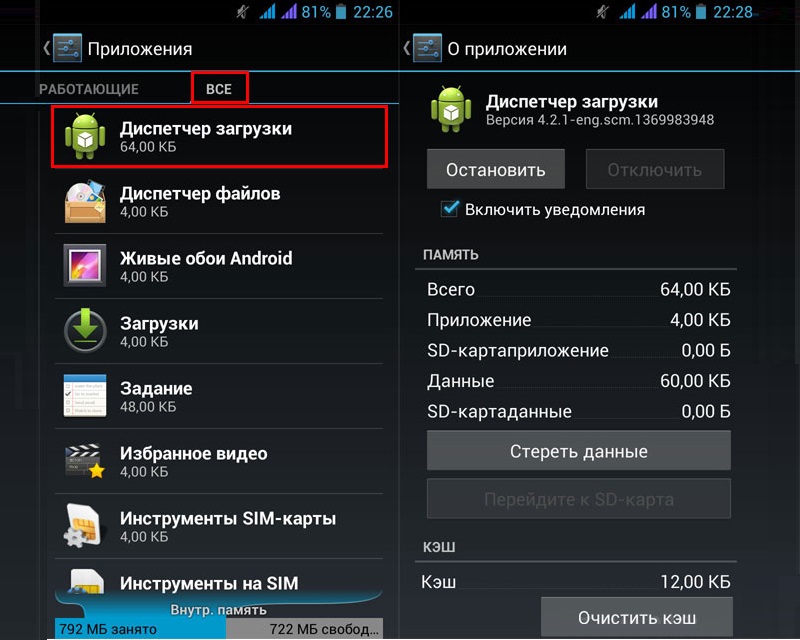 Одним словом, если у вас не работает Play Market, срочно принимайте меры по устранению этого недостатка.
Одним словом, если у вас не работает Play Market, срочно принимайте меры по устранению этого недостатка.
Чтобы вам было проще, мы разделили проблемы на несколько групп по их причинам и решениям.
Содержание
- 1 Ошибки кэш памяти или сбой в настройках системных приложений
- 2 Ошибки обновлений
- 3 Проблемы с Google-аккаунтом пользователя
- 4 Ошибки установки или повреждение исполняемого файла программы
- 4.1 Как переустановить Плэй Маркет
- 5 Вирусное заражение
- 6 Play Market не установлен
- 7 Конфликт приложений
- 8 Блокировка доступа Google Play Market к сетевым ресурсам
- 9 Повреждение прошивки и аппаратный сбой
Ошибки кэш памяти или сбой в настройках системных приложений
Google Play, как и многие другие приложения, использует кеш (специальное место для хранения часто используемых данных с целью их быстрой загрузки в память). Содержит информацию о последних действиях программы.:max_bytes(150000):strip_icc()/ScreenShot2019-02-11at10.04.23AM-5c61c76946e0fb000184a26b.jpg) Если туда проскочил баг, Play Market будет его проигрывать до тех пор, пока данные в кеше не обновятся.
Если туда проскочил баг, Play Market будет его проигрывать до тех пор, пока данные в кеше не обновятся.
Чтобы ускорить этот процесс, очистите кеш Google Play вручную:
- Откройте Настройки (Параметры) Android.
- Перейдите в раздел «Приложения».
- Найдите Google Play Market в списке программ.
- Коснитесь кнопок «Очистить данные» и «Очистить кэш».
Если Play Маркет по-прежнему не открывается, перезагрузите устройство.
Если вы столкнулись с ошибками при обновлении установленных приложений, сделайте то же самое с «Сервисами Google Play«.
Кроме того, для загрузки новых программ и установки обновлений старых требуется правильное функционирование Менеджера загрузок и Диспетчера приложений. В норме обе должны быть в списке запущенных программ.
Ошибки обновлений
Если проблема с открытием возникает сразу или вскоре после установки более новой версии Google Play, откатите программу до предыдущей установки. Вместе с обновлением Market удалите обновление сервисов Google Play.
Кнопка удаления обновлений находится в том же меню, что и параметры очистки кеша.
Если такой кнопки нет, то программа никогда не обновлялась (предыдущих версий нет).
Проблемы с Google-аккаунтом пользователя
Невозможность зайти в Play Market часто возникает из-за проблем с учетной записью пользователя. Возможно, вы недавно изменили пароль почтового ящика gmail.com, к которому привязан ваш профиль, или произошел сбой на сервере Google, и Android перестал вас узнавать.
Чтобы восстановить доступ к учетной записи, подключите планшет или телефон к Интернету (через SIM-карту или Wi-Fi), перейдите в «Настройки» и откройте раздел учетных записей. На следующем снимке экрана показано, как выглядит проблема с синхронизацией Gmail.
Если вы видите такое же изображение, откройте меню в этом разделе и нажмите «Синхронизировать сейчас».
Если ошибка повторится, удалите аккаунт Google на телефоне (кнопка здесь) и создайте заново. Или заведите другую учетную запись gmail. com и войдите под ней.
com и войдите под ней.
Пользуйтесь электроприборами так же, как раньше, а платите в 2 раза меньше!
Вы сможете платить за свет на 30-50% меньше в зависимости от того, какими именно электроприборами Вы пользуетесь.
Читать далее >>
Ошибки установки или повреждение исполняемого файла программы
Часто сбой проявляется постоянными сообщениями «Произошла ошибка в приложении Google Play Store». Появляется, когда пользователь пытается запустить приложение или выполнить над ним какое-либо действие (поиск, загрузка). А в некоторых случаях и самостоятельно, когда одна из установленных программ решает проверить наличие обновлений в фоновом режиме.
Вы можете попытаться исправить эту ошибку способами, описанными выше. Если ничего не помогает, остаются следующие варианты:
- Выполните восстановление системы из резервной копии (если вы ее ранее создали, например, в программе диспетчера устройств Windows Android MyPhoneExplorer).
- Удалите Play Market с устройства и установите заново.
 Для этого вам потребуются root-права (полученные заранее).
Для этого вам потребуются root-права (полученные заранее). - Сделайте сброс настроек на планшете или телефоне (Hard Reset/Wipe).
Как переустановить Плэй Маркет
- Загрузите или скопируйте исполняемый файл из Google Play Market в формате .apk с исправно работающего телефона или планшета Android.
- Включите разрешение на установку приложений из неизвестных источников на проблемном устройстве. Опция находится в меню «Безопасность» или «Защита» приложения «Настройки».
- Перенесите файл на проблемное устройство и запустите установку (коснитесь пальцем).
- Если ничего не происходит или вы снова видите сообщение об ошибке Play Market, откройте каталог \data\app\ и поместите туда файл.
Кстати, можно с помощью того же MyPhoneExplorer удалить неудачную копию Маркета и переустановить его. После синхронизации телефона с программой перейдите в раздел «Файлы» — «Приложения», нажмите на выделенную на скриншоте строку и нажмите кнопку «Удалить».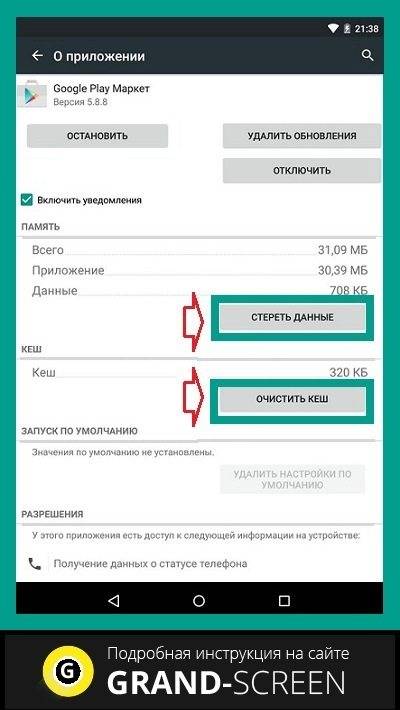
Далее нажмите значок «Скачать приложение» на верхней панели и укажите путь к файлу .apk.
Вирусное заражение
Существуют вредоносные модификации, которые блокируют запуск Android Market, чтобы пользователь не мог скачать антивирус или даже удалить исходный файл и заменить его зараженной копией. О том, что делать в таких случаях, мы рассказывали в статье, как удалить вирусы на Android.
После антивирусной проверки, когда вредоносное ПО будет нейтрализовано, может потребоваться замена зараженного Play Market на чистый.
Play Market не установлен
Сегодня на российском рынке появились Android-смартфоны без предустановленных сервисов Google. В частности, продукция китайского производителя Meizu, например, Meizu M3 Note, Meizu M3 Mini и другие модели. Устройства, купленные в нашей стране, позволяют легко исправить этот недостаток, установив нужные средства другого приложения.
Итак, чтобы установить Play Market на свое устройство Meizu, нажмите на значок приложения «Лучше». Содержит подборку программ, доступных для быстрой загрузки, включая инструменты Google. Нажмите кнопку «Установить» под значком «Службы Google». Перезагрузите устройство после установки.
Содержит подборку программ, доступных для быстрой загрузки, включая инструменты Google. Нажмите кнопку «Установить» под значком «Службы Google». Перезагрузите устройство после установки.
Конфликт приложений
О том, что некоторые программы для Android не ладят с Google Play, некоторые пользователи узнали после установки «Свободы». «Свобода» — приложение для обхода официальной службы авторизации для пользователей, совершающих покупки в игровых магазинах. Благодаря этому недобросовестные игроки имеют возможность покупать виртуальные товары без оплаты.
Если Freedom и Play Market не могут работать вместе на вашем устройстве, вам придется от чего-то отказаться.
Блокировка доступа Google Play Market к сетевым ресурсам
Иногда Freedom не блокирует запуск Маркета, но не дает ему подключиться к Интернету. При попытке что-либо скачать пользователь видит сообщения: «Программе не удалось связаться с серверами Google» или «Нет сетевого подключения, повторите попытку позже».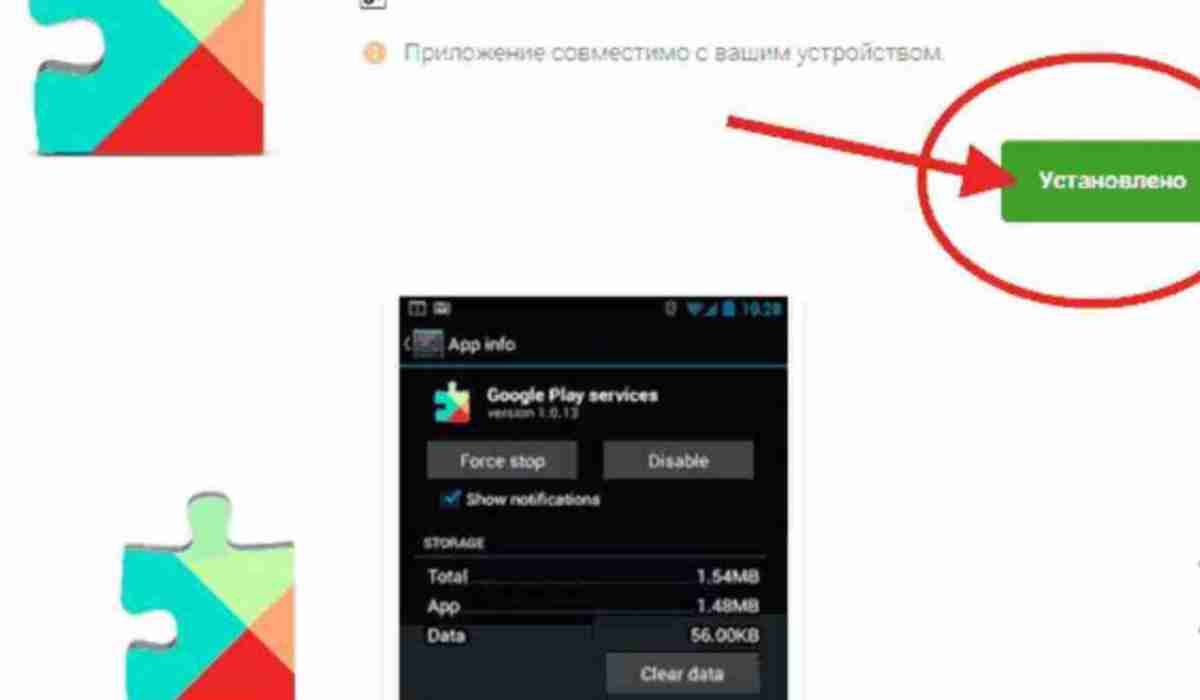
При наличии root-прав решить проблему несложно: достаточно внести коррективы в системный файл Hosts (на Android он выполняет ту же функцию, что и на Windows — сопоставляет домены с IP-адресами). Файл находится в папке \system\etc\. Вы можете получить к нему доступ как через корневой проводник Android (например, «Root Explorer»), так и через знакомый MyPhoneExplorer, работающий на компьютере с Windows.
Откройте файл hosts с помощью текстового редактора, например блокнота, и удалите все записи, кроме «127.0.0.1 localhost». Сохраните без расширения, выбрав тип файла — «Все файлы».
Если ошибки сетевого подключения не связаны со «Свободой», проверьте настройки защитного ПО. Доступ Маркета к сети может быть заблокирован брандмауэром.
Повреждение прошивки и аппаратный сбой
Самый сложный случай. Фатальный сбой прошивки или аппаратный сбой устройства можно предположить в следующих ситуациях:
- Проблема возникла после неблагоприятного воздействия на устройство: неудачное обновление прошивки, сбой, подключение к неисправному зарядному устройству и т.
 п.
п. - Наряду с Play Market перестали работать или вылетают случайно другие приложения: работает программа или нет.
- Есть и другие симптомы неисправностей: сбои, самопроизвольные перезагрузки, отключения, перегрев, неправильная загрузка ресурсов.
- Приведенные выше советы не помогли решить проблему. Она осталась даже после сброса настроек (вайпа).
Выхода из этой ситуации всего два: переустановить прошивку самостоятельно, либо доверить диагностику и ремонт специалистам сервиса.
Как исправить ошибку «Google Play перестал работать» Руководство
Поиск
Последнее обновление:
Это руководство посвящено устранению проблемы «Google Play перестал работать». Недавно я обновил этот учебник и постараюсь сделать все возможное, чтобы вы поняли это руководство. Я надеюсь, вам понравится этот блог, Как исправить проблему «Google Play перестал работать» . Если после прочтения статьи вы ответили «да», поделитесь этой статьей со своими друзьями и семьей, чтобы поддержать нас.
Если после прочтения статьи вы ответили «да», поделитесь этой статьей со своими друзьями и семьей, чтобы поддержать нас.
Проверьте, как исправить проблему «Google Play перестал работать»
Play Store — одно из самых важных приложений на всех смартфонах Android. Помогите пользователям легко загружать и устанавливать сторонние приложения на свои смартфоны с проверкой и защитой Google. Платформа имеет невообразимый ресурс приложений, игр и многого другого, к которым можно легко получить доступ через простой интерфейс приложения. Google Play Store — одно из тех приложений, которые мы считаем само собой разумеющимся, главным образом потому, что он просто выступает в качестве посредника между пользователями и их ценными приложениями. Ад замерзает, а небеса падают, как только вы сталкиваетесь с неработающими проблемами Google Play Store.
Службы Google Play действуют как мост между Play Store и приложениями, установленными на вашем телефоне, управляя различными фоновыми задачами, такими как push-уведомления, доступ к местоположению, службы безопасности и т.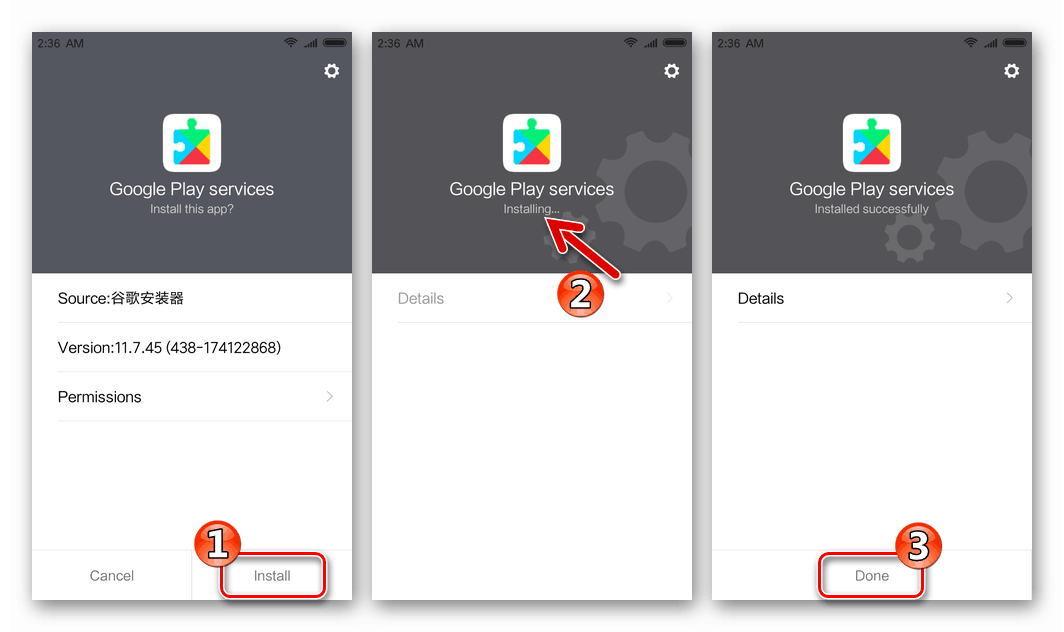 д., без какого-либо пользовательского интерфейса или значка приложения для домашнего экрана или приложения. Ящик. запускает сервисы Google Play в фоновом режиме и работает в фоновом режиме, если что-то не мешает основному системному программному обеспечению. Приложения для Android в значительной степени зависят от сервисов Play, и любой сбой этих системных сервисов повлияет на нормальную работу вашего телефона. Представьте себе такой сценарий: вы счастливо пользуетесь своим телефоном Android, когда внезапно сталкиваетесь с всплывающим уведомлением «Сервисы Google Play остановлены».
д., без какого-либо пользовательского интерфейса или значка приложения для домашнего экрана или приложения. Ящик. запускает сервисы Google Play в фоновом режиме и работает в фоновом режиме, если что-то не мешает основному системному программному обеспечению. Приложения для Android в значительной степени зависят от сервисов Play, и любой сбой этих системных сервисов повлияет на нормальную работу вашего телефона. Представьте себе такой сценарий: вы счастливо пользуетесь своим телефоном Android, когда внезапно сталкиваетесь с всплывающим уведомлением «Сервисы Google Play остановлены».
Устраните проблему «Google Play перестал работать»
Перезагрузите устройство
Этот шаг может показаться очевидным, но мы не пытаемся вас оскорбить. Выключение и повторное включение устройства действительно может решить большинство проблем с Play Store. Чтобы перезагрузить Android-устройство:
- Нажмите и удерживайте кнопку питания, пока не появится меню выключения.
- Выберите значок отключения питания.

- Когда устройство полностью выключится, снова включите его, удерживая нажатой кнопку питания.
- Откройте Play Store и посмотрите, решена ли ваша проблема.
Обновление Play Store и сервисов Google
Иногда устаревшая версия Google Play или Google Services Framework может вызывать проблемы. Поэтому вам следует проверять наличие обновлений для обоих, когда у вас возникают проблемы.
- Запустите Google Play Store.
- Коснитесь значка своего профиля, расположенного в правом верхнем углу меню Play Store, справа от строки поиска.
- Нажмите «Управление приложениями и устройствами», и вы увидите список ожидающих обновлений. Нажмите «Обновить все», чтобы обновить все ваши устаревшие приложения.
- Это должно обновить Google Services Framework, если доступно обновление.
- При желании откройте меню слева и нажмите «Настройки». Прокрутите страницу вниз и коснитесь версии Play Store, чтобы проверить версию Google Play Store.

- Перезагрузите устройство и снова запустите Play Store.
Переключиться с мобильных данных на Wi-Fi (или наоборот)
Если у вас плохое интернет-соединение, вы можете увидеть ошибку «К сожалению, Play Store перестал работать». В некоторых случаях вы не увидите никаких сообщений об ошибках. В других случаях Play Store может зависнуть посреди загрузки или вообще отказаться начинать загрузку.
В любом случае решение очень простое. Если вы используете Wi-Fi, переключитесь на мобильную сеть или попробуйте другую беспроводную сеть. Если у вас есть мобильные данные, переключитесь на сеть Wi-Fi.
Изменить время и дату
Службы Google Play могут аварийно завершить работу, если неправильные настройки даты и времени. Исправить это довольно просто:
- Запустите «Настройки» и выберите «Система».
- Выберите Дата и время в меню.
- Установите флажок Использовать время, предоставленное сетью, если оно еще не включено.
 Убедитесь, что ваше устройство выбирает правильное время.
Убедитесь, что ваше устройство выбирает правильное время. - Если у вас по-прежнему возникают проблемы, вы можете попробовать установить время вручную, отключив автоматическую функцию и нажав Установить время.
- Перезагрузите устройство и снова попробуйте Play Маркет.
Очистить данные служб Google Play (и кэш)
Магазин Google Play и приложение Службы Google Play (приложение Google Services Framework больше не указано как отдельное приложение) совместимы с приложениями Google. Если что-то пойдет не так с Google Play, рекомендуем очистить данные обоих сервисов и перезагрузить телефон. Обратите внимание, что опция «Очистить данные» также очищает «кеш», который является местом, где хранятся данные приложения. Вот основные шаги:
- Перейдите в «Настройки» > «Приложения и уведомления» > «Просмотреть все приложения X» и найдите Google Play Store.
- На странице приложения выберите «Хранилище», а затем «Очистить хранилище» или «Очистить данные».

- Повторите этот процесс для сервисов Google Play. Возможно, вам придется нажать кнопку «Меню» в углу и выбрать «Показать систему», чтобы открыть ее.
- Перезагрузите телефон.
Возврат к предыдущей версии Google Play Store
Возврат (или «откат») к версии Google Play Store, которая поставлялась с вашим телефоном или планшетом, может решить проблемы со сбойной версией. Сделать это легко:
- Откройте «Настройки» и выберите «Приложения и уведомления».
- Нажмите «Просмотреть все приложения X» и найдите приложение Google Play Store в списке.
- Выберите «Деактивировать» в следующем меню. Отключение системных приложений не удаляет их, а заменяет их исходной версией, поставляемой с вашим телефоном.
- Повторно включите приложение.
- Перезагрузите устройство.
Удалите свою учетную запись Google
Иногда устройство Android не добавляет учетную запись пользователя правильно. Если это проблема, удаление и повторное добавление учетной записи иногда может решить проблемы с Google Play Store. Для этого:
Для этого:
- Перейти к настройкам.
- Выберите Учетные записи.
- Коснитесь учетной записи Google, которую хотите удалить, и выберите Удалить учетную запись. Убедитесь, что вы сделали резервную копию всего, что синхронизировалось с этой учетной записью, чтобы не потерять его.
- Повторно добавьте эту учетную запись Google и проверьте, работает ли снова Play Store.
Сброс устройства к заводским настройкам
Сброс к заводским настройкам вернет ваше устройство в исходное состояние. Это означает, что вы вернетесь к исходной версии Play Store и других приложений, что обязательно решит вашу проблему. К сожалению, это также приведет к потере всех данных на вашем телефоне, включая приложения, фотографии, тексты и многое другое. Если вы выберете этот вариант, сначала обязательно сделайте резервную копию своего телефона Android. Чтобы перезагрузить устройство, подключите его к источнику питания, а затем выполните следующие действия:
- Перейти к настройкам.

- Нажмите «Система» > «Дополнительно» > «Параметры перезагрузки».
- Выберите Стереть все данные (сброс настроек).
- Нажмите «Стереть все» в следующем меню.
- Следуйте инструкциям, чтобы снова настроить устройство.
Надеюсь, вы поняли эту статью, Как исправить ошибку «Google Play перестал работать» . Если ваш ответ отрицательный, вы можете задать любой вопрос через раздел контактного форума, связанный с этой статьей. И если ваш ответ да, пожалуйста, поделитесь этой статьей со своими друзьями и семьей, чтобы поддержать нас.
Вам также может понравиться
- Все
- Рекомендуемые
- Популярные за все время
Мы ценим вашу конфиденциальность
× Мы используем файлы cookie на нашем веб-сайте, чтобы предоставить вам наиболее актуальный опыт, запоминая ваши предпочтения и повторяя посещения. Нажимая «Принять», вы соглашаетесь на использование ВСЕХ файлов cookie.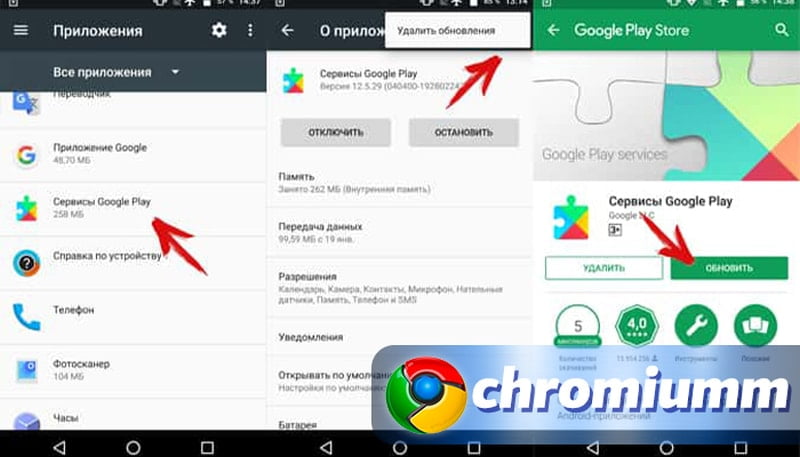
Настройки cookie ОТКЛОНИТЬ ПРИНЯТЬ
Согласие на управление
|
| поддержка значок поискаУсловия поиска
Корзина
В настоящее время в вашей корзине нет товаров.
{{#if isPersonalizedBundle}} {{#if curatedBundle.price}} {{curatedBundle.price}}
{{curatedBundle.discountPrice}}
{{/if}} {{/если}} {{#if isSubscriptionBundle}} {{#if curatedBundle.displayPrice}}{{curatedBundle.displayPrice}}
+{{curatedBundle.displayRecurringCharge.totalFormattedValue}} / {{curatedBundle.ratePlanDuration}}
{{/if}} {{/if}} {{/if} } {{#if isBundle}} {{#each Bundle}}{{#if bundle.label}}{{bundle.label}}{{else}}Комплект{{/if}}
{{#if totalPrice}} {{#if прежняяЦена}} {{бывшаяЦена}}
{{общаяЦена}}
{{/if}}-{{discountValue}}
{{/if}} {{#if miniCartProductpath}} {{/if}}{{#iff количество ‘gt’ ‘1’}} {{количество}} x {{/iff}} {{#if familyName}} {{familyName}} {{/if}} {{#if дескриптор}} {{дескриптор}} {{/if}}
{{#if miniCartProductpath}} {{/if}} {{#ifellerName}} {{soldBySiteText}} {{sellerName}} {{/if}} {{#if totalPrice.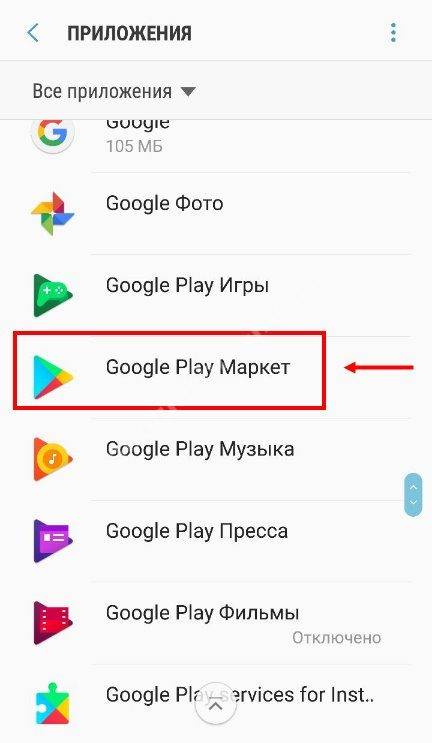 formattedValue}}
{{#ifformerPrice.formattedValue}}
formattedValue}}
{{#ifformerPrice.formattedValue}} {{formerPrice.formattedValue}}
{{totalPrice.formattedValue}}
{{/if}} 90 002 Был проблема с удалением этого товара из корзины. Пожалуйста, попробуйте еще раз.Рекламная скидка: — {{cart.attributes.pricing.orderDiscountNoDelivery.formattedValue}}
{{ /iff}}Стоимость доставки: {{#iff cart.attributes.pricing.totalDelivery.value ‘gt’ 0}} {{cart.attributes.pricing.totalDelivery.formattedValue}} {{else}} БЕСПЛАТНО {{/ iff}}
Итого: {{cart.attributes.pricing.total.formattedValue}}
{{/if}} {{#if price.formattedValue}}{{price.formattedValue}}
{{/if}} {{/iff}} {{#iff cardtype ‘eq’ ‘errormsg’}} Не удалось добавить этот товар в корзину.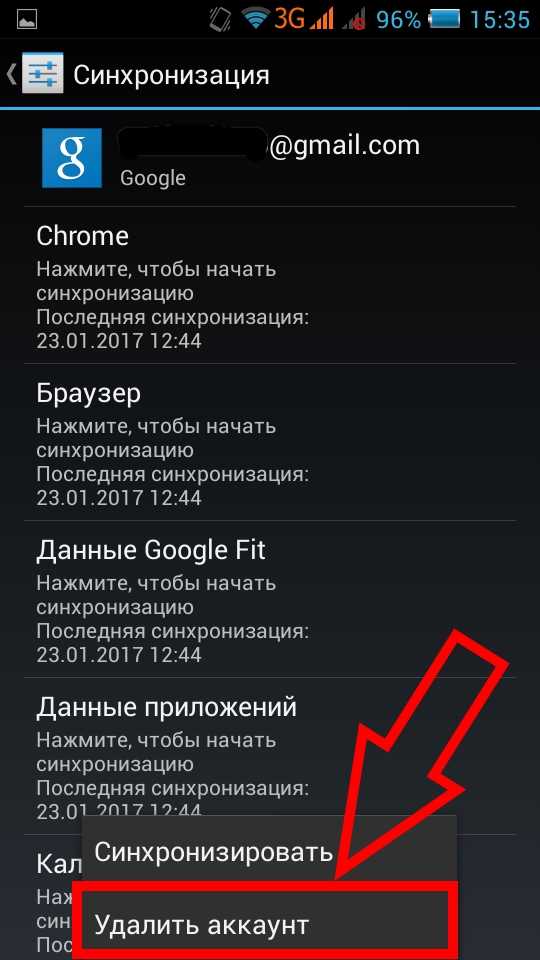 Пожалуйста, попробуйте еще раз.
Пожалуйста, попробуйте еще раз.
Не удалось добавить этот товар в корзину. Пожалуйста, попробуйте еще раз.
{{/iff}} {{#iff source.parameter ‘eq’ ‘quantity’}}Не удалось удалить этот товар из корзины. Пожалуйста, попробуйте еще раз.
{{/iff}} {{еще}} {{#iff статус ‘экв’ ‘412’}} {{#iff code ‘eq’ ‘STOCK_EXCEPTION’}}Выбранного товара сейчас нет в наличии, и его нельзя добавить в корзину.
{{/iff}} {{#iff code ‘eq’ ‘SUBSCRIPTION_BUNDLE_EXIST’}}Пожалуйста, приобретите дополнительные подписки отдельно
{{/iff}} {{else}}Не удалось добавить этот товар в корзину. Пожалуйста, попробуйте еще раз.
{{/iff}} {{/iff}}Помощь с онлайн-заказом
{{/if}} {{/iff}} {{#iff @key «eq» ‘телефон’}} {{#if this.




 Для этого вам потребуются root-права (полученные заранее).
Для этого вам потребуются root-права (полученные заранее). п.
п.

 Убедитесь, что ваше устройство выбирает правильное время.
Убедитесь, что ваше устройство выбирает правильное время.

Ваш комментарий будет первым